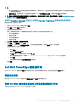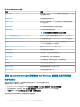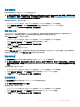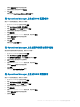Users Guide
您将在所选对象窗格中找到相应对象。
7 选择您想要生成报告的事件的严重性。
8 单击运行。
随即会生成 OpenManage Windows 事件日志报告。
在 Operations Manager 上生成 BIOS 配置报告
要为 BIOS 配置创建报告,请执行以下操作:
1 在 Operations Manager 控制台中单击报告。
2 单击 Dell Windows 服务器(详细版本)。
3 单击 BIOS 配置,然后在任务窗格中单击打开。
4 选择您想要生成的报告所对应的时期。
5 单击添加对象。
6 搜索 Dell Windows Server 类的对象,然后单击添加。
您将在所选对象窗格中找到相应对象。
7 选择所需属性。
8 单击运行。
随即会生成 BIOS 配置报告。
在 Operations Manager 上生成固件和驱动程序报告
要为固件和驱动程序版本创建报告,请执行以下操作:
1 在 Operations Manager 控制台中单击报告。
2 单击 Dell Windows 服务器(详细版本)。
3 单击固件和驱动程序版本,然后在任务窗格中单击打开。
4 选择您想要生成的报告所对应的时期。
5 单击添加对象。
6 搜索 Dell Windows Server 类的对象,然后单击添加。
您将在所选对象窗格中找到相应对象。
7 单击运行。
随即会生成固件和驱动程序版本报告。
在 Operations Manager 上生成 RAID 配置报告
要为 RAID 配置创建报告,请执行以下操作:
1 在 Operations Manager 控制台中单击报告。
2 单击 Dell Windows 服务器(详细版本)。
3 单击 RAID 配置,然后单击任务窗格中的打开。
4 选择您想要生成的报告所对应的时期。
5 单击添加对象。
6 搜索 Dell Windows Server 类的对象,然后单击添加。
您将在所选对象窗格中找到相应对象。
7 选择所需属性。
Dell EMC Server Management pack suite 7.1.1 版支持的监测功能
47